mac系统如何清理?Hazel for Mac让你的系统井井有条
电脑随着使用时间的增长,其中的文件也在疯狂的增长,时间长了也就会出现各种混乱:大量文件堆放在一起,旧文件很少清理,分不清哪些文件还有用,找不到需要的文件等等。
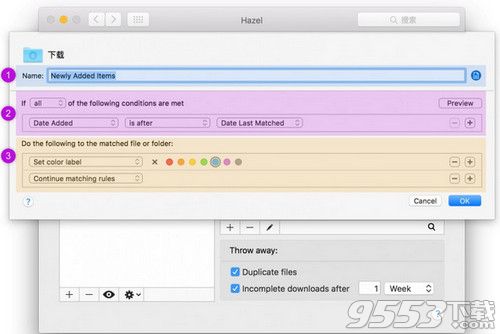
今天我们就以「下载」和「桌面」为例,聊一聊如何整理我们的电脑。
Downloads:下载的文件很少处理,时间一长就各种堆积……
Desktop:经常把临时文件存放在此,方便拖拽使用,但时间一长,就是各种凌乱……
既然知道了问题所在,那么我们就来着手整理吧。
理清整理思路
首先是确定整理思路,比如如何界定一个文件是否还有用,如何界定它属于什么分类等,对应的操作一般是删除(比如不再需要的或重复的文件)或存档(学习资料或工作材料等分类存储),知道如何处理一个文件就很好办了,剩下的就都是体力活儿。
虽然这不是一件特别麻烦的事,但是我们也经常忘记或「懒得整理」。这有点类似于打扫房间,当我们没有时间或者经常忘记时,可以买一台扫地机器人帮助我们打扫,同样的,在 Mac 上也有这样一台「机器人」,它就是 Hazel。
Hazel 是什么?
Hazel 是一款可以自动监控并整理文件夹的工具,其官网的介绍就是简单的一句话:Automated Organization for Your Mac。
它的使用有点类似于网络服务 IFTTT,你可以设定一个 if 条件,如果被监控的文件夹出现符合条件的项,那么对其执行 then 的操作(也可以通过邮箱的收件过滤规则来理解)。
Hazel 不是一款新工具,它已经有了很长的历史,其第一个版本在 2006 年底就已经发布,在今年 5 月 4 号,Hazel 发布了 4.0 版本,新增了规则同步(文末会有介绍)、规则搜索等一系列实用功能。
Hazel 具体能做什么?
先为大家简单罗列一些 Hazel 能做到的事情:
根据文件创建的时间,自动将文件进行颜色标记(比如将最近的文件标记为蓝色)
自动的用特定软件打开某个特定文件(比如下载 BT 种子后,自动用迅雷打开下载)
自动删除已下载过的 BT 种子文件
根据文件的类型,自动转移到相应的文件夹中(比如图片移动到照片文件夹,电影移动到视频文件夹等)
自动删除某些特定文件(比如标题中含有固定内容且创建日期在很早以前的)
自动将压缩文件解压
自动帮你清理文件的缓存
自动帮你整理照片,可以按照「年-月」来分类存储到相应文件夹
自动把文件夹中的内容上传到 FTP 等网络服务中
自动将照片导入 Photos,自动将音乐导入 iTunes
……
以上只是列举的一些场景能够实现的功能,再加上 Hazel 支持 AppleScript、JavaScript、Automator workflow 等代码指令,令其扩展性更上一层楼,可以做到的事情也可以说只剩下想象力这道门槛了。
关键词: mac 系统清理软件